Configurar las auditorías
La herramienta de auditoría no está habilitada ni es visible de forma predeterminada. Para poder ver la herramienta de auditoría o hacer cambios de configuración en las auditorías, un administrador debe asignarle el rol de auditor o de configuración de auditorías.
Hay dos roles de auditorías:
- Configuración de auditorías: Los usuarios con este rol pueden configurar lo que se va a auditar. Este rol también incluye los derechos del rol de auditor, de manera que los usuarios con esta función también pueden consultar la herramienta de auditoría y ver datos de auditoría.
- Auditor: Los usuarios con esta función pueden ver datos de auditoría y crear consultas personalizadas de auditoría, pero no pueden cambiar lo que se audita.
Existen tres pasos principales para configurar las auditorías:
- Conceder a un usuario el rol de configuración de auditoría
- Configurar lo que se audita
- Asignar el rol de auditor a usuarios adicionales si fuera necesario
Para conceder a un usuario el rol de configuración de auditoría
- Haga clic en Herramientas > Administración > Administración de usuarios.
- En el árbol de Roles, haga doble clic en Configuración de auditorías.
- En la página Usuarios y grupos, seleccione a los usuarios que tendrán el rol de configuración de auditoría.
- Haga clic en Aceptar.
- Haga que el usuario de la consola a quien se le dio el rol de auditoría reinicie la consola para que pueda ver la herramienta de auditoría. Los derechos y roles de usuario se cargan una vez que la consola se inicie, lo cual hace que sea necesario reiniciar la consola.
Para configurar lo que se va a auditar
- Haga clic en Herramientas > Configuración de servicios.
- En el cuadro de diálogo Configurar servicios de software de Ivanti, haga clic en la ficha Configuración de auditorías. Si no ve esta ficha, asegúrese de tener el rol de configuración de auditorías y de que se haya reiniciado la consola después de haber recibido ese rol.
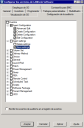
- Seleccione las funciones o subfunciones de la consola que desee auditar.
- Haga clic en Aceptar.
- Haga clic en Herramientas > Administración > Auditoría para ver los datos de auditoría.
NOTE: Puede tomar hasta dos minutos para que los cambios en la opción Escribir eventos de auditoría en el registro de eventos surta efecto. Puede reiniciar la consola si no desea esperar.
Para asignarles roles de auditoría a otros usuarios
- Haga clic en Herramientas > Administración > Administración de usuarios.
- En el árbol de Roles, haga doble clic en Auditor.
- En la página Usuarios y grupos, seleccione a los usuarios que tendrán el rol de auditor.
- Haga clic en Aceptar.
- Haga que esos usuarios reinicien la consola de manera que puedan ver la herramienta de auditoría.